文章详情页
Win10版本1909设置禁止生成系统错误内存转储文件
浏览:28日期:2023-04-22 16:01:24
我们在使用win101909版本系统的时候如果遇到了想要设置Win10版本1909禁止生成系统错误内存转储文件的问题,可能会有很多小伙伴不知道该怎么操作。对于这个问题小编觉得我们可以在电脑的属性中找到高级选项设置,在窗口中进行相关的设置调整即可。详细步骤就来看下小编是怎么做的吧~
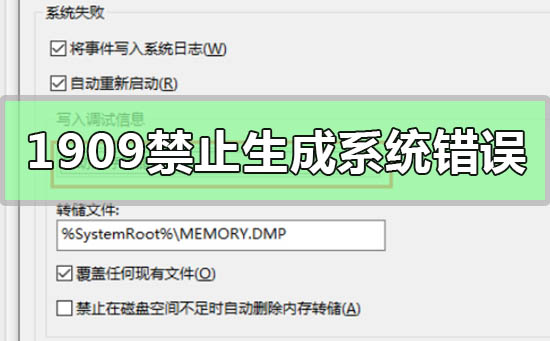
【win101909常见问题汇总】
Win10版本1909设置禁止生成系统错误内存转储文件1.打开设备,右键单击“此电脑”,并选取“属性”;
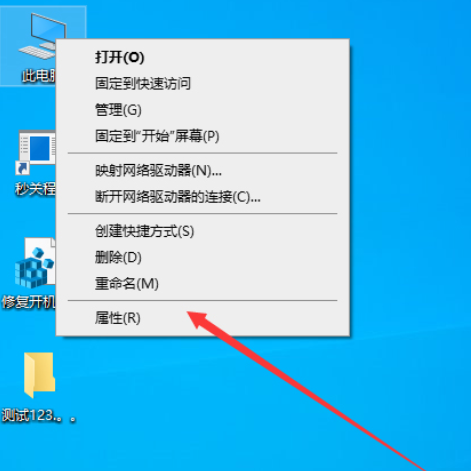
2.在左侧边栏选取“高级系统设置”;
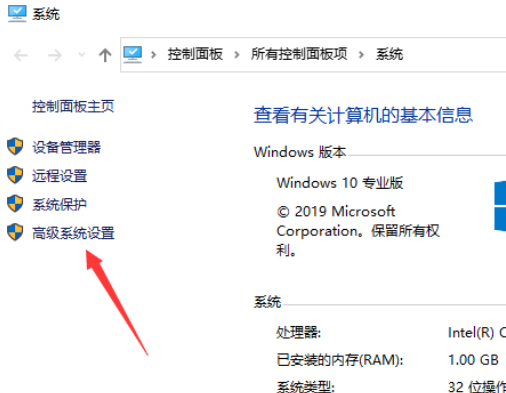
3.然后,点击“启动和故障恢复”一栏中的设置按钮;
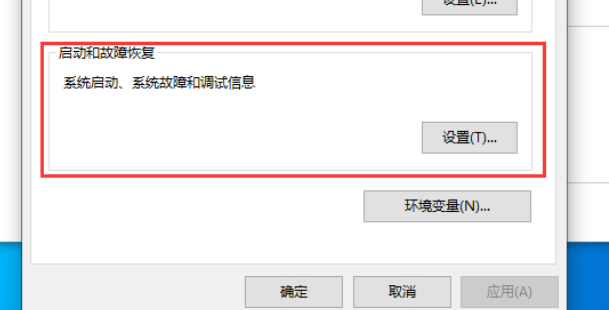
4.这时可以看到系统失败一栏中的写入调试信息被设置为“自动内存存储”;
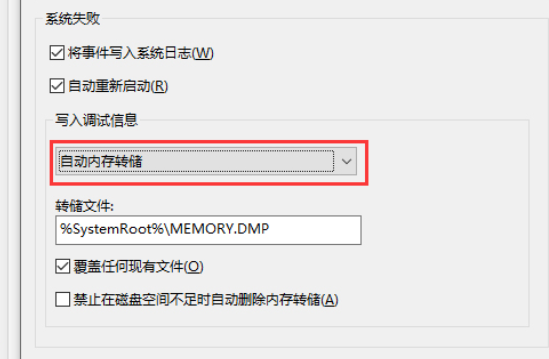
5.将之调整为“无”后,按下“确定”即可。
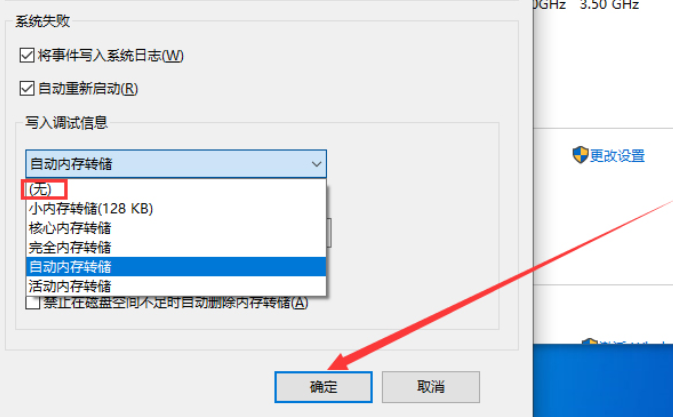
以上就是小编给各位小伙伴带来的Win10版本1909设置禁止生成系统错误内存转储文件的所有内容,希望你们会喜欢。更多相关教程请收藏好吧啦网~
以上就是Win10版本1909设置禁止生成系统错误内存转储文件的全部内容,望能这篇Win10版本1909设置禁止生成系统错误内存转储文件可以帮助您解决问题,能够解决大家的实际问题是好吧啦网一直努力的方向和目标。
相关文章:
1. 统信uos怎么显示隐藏文件? uos文件管理器隐藏文件的显示方法2. Win11 USB接口不能用怎么办? Win11电脑USB接口没反应的解决办法3. 苹果 macOS 11.7.3 更新导致 Safari 收藏夹图标无法正常显示4. uos截图保存在哪? UOS设置截图图片保存位置的技巧5. Win11系统搜索不到蓝牙耳机怎么办?Win11搜索不到蓝牙耳机解决方法6. 红米Redmi G Pro如何重装Win11?Redmi G Pro重装Win11的方法7. UOS系统怎么更新? UOS更新系统的图文教程8. vmware虚拟机无法ping通主机的解决方法9. ThinkPad X13如何用U盘重装系统?ThinkPad X13使用U盘重装系统方法10. 如何纯净安装win10系统?uefi模式下纯净安装win10系统图文教程
排行榜

 网公网安备
网公网安备